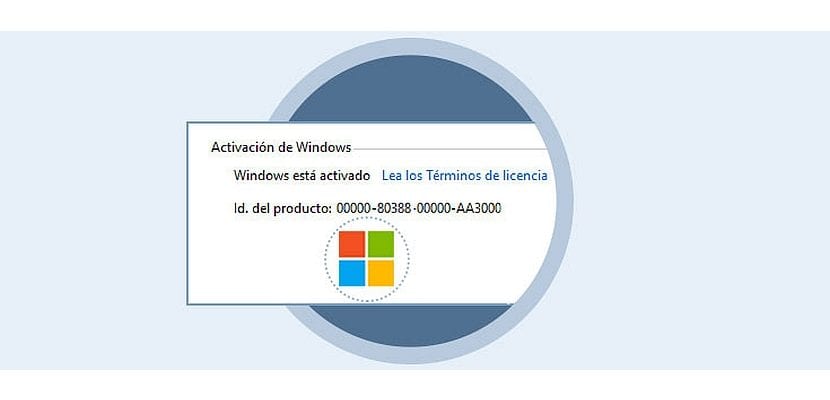
Bár a Microsoft bejelentette a egy Windows 10 sorozatszám és egy felhasználói fiók összekapcsolásának képessége, vannak olyan esetek, amikor nem fogjuk tudni használni ezt a funkciót. Vagy azért, mert nincs, és nem is akarunk Outlook-fiókot, vagy azért, mert nincs kapcsolatunk a hálózati licenckiszolgálóval, A Windows 10 kulcsának elérhetősége mindig ajánlott.
Ez a kulcs mi minden alkalommal be kell mutatnunk az operációs rendszer új telepítését. Ha Outlook-fiókot használ, és már van társítva a jelszó, akkor erre a lépésre nincs szükség. Más esetekben meg kell adnia a számot a rendszer licenceléséhez és az összes funkció használatához. Ezzel az útmutatóval megtanuljuk hogyan lehet helyreállítani a Windows 10 sorozatszámát.
A Microsoft apránként megnyílik a felhasználói kérések iránt, és végre lehetőség van egy sorszámot társítani egy fiókhoz. Ha valamilyen oknál fogva nem tudjuk használni ezt a kapacitást, és inkább az aktiválási számunkat védjük, de nem tudjuk, hogyan lehet megszerezni, kövesse ezeket a lépéseket gondosan.
A Windows 10 sorozatszámának lekérése
- Először is, megnyomjuk a Windows 10 Start gombot és bevezetjük a szót regedit a Windows Rendszerleíróadatbázis-szerkesztő megjelenítéséhez, vagy megnyomjuk a Windows + R billentyűkombinációt, és belépünk regedit mint parancs.
- Miután a Beállításszerkesztő megnyílt, hajózunk az útvonalig: HKEY_LOCAL_MACHINE \ SOFTWARE \ Microsoft \ Windows NT \ CurrentVersion \ SoftwareProtectionPlatform ahol megtaláljuk, a kulcs alatt BackupProductKeyDefault a Windows 10 kulcsát tiszta szövegben.
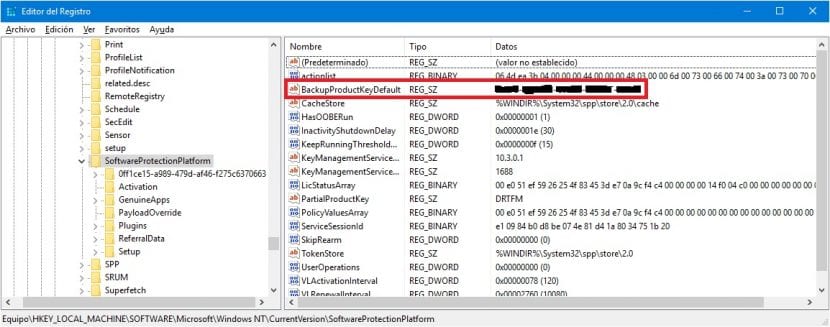
Legyen nagyon óvatos, amikor őrzi ezt a jelszót, mivel miután regisztrálta a felhasználó fiókjával, nagyon nehéz lenne újra igényelni a tulajdonjogát. Tudja azt is, hogy a Microsoft felhasználói fiókonként egynél több Windows 10 operációs rendszer licencet nem támogat. Feltételezzük, hogy ez a korlátozás a jövőben megnyílik, de jelenleg nincs hír arról, hogy ez megtörténne.
Sorszám társítása Microsoft-fiókkal
A Windows 10 operációs rendszer kulcsának társítása Microsoft-fiókunkhoz ugyanolyan egyszerű, mint az alábbi lépéseket követve:
- Hozzá kell férnünk a lehetőséghez konfiguráció a Start menü, a Start gomb megnyomásával. Egy új ablak jelenik meg, ahol ki kell választanunk az opciót Frissítések és biztonság, amint azt az alábbi képen megmutatjuk.
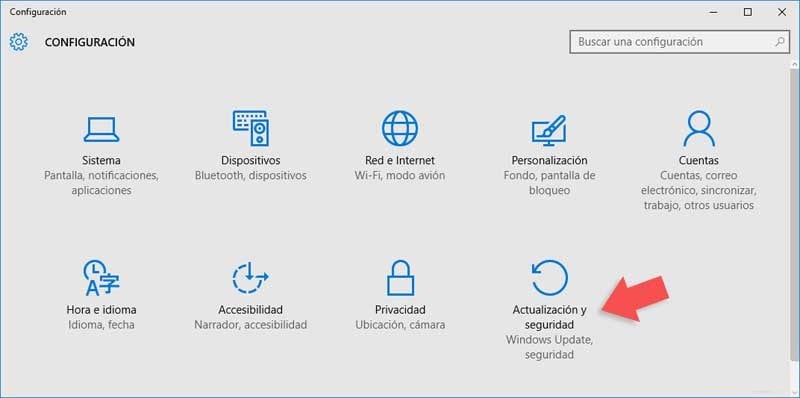
- Következő, és miután rákattintott Frissítés és biztonság, egy új ablak jelenik meg, ahova mennünk kell Aktiválás menü, az operációs rendszer naplóbeállításainak megjelenítéséhez. Látjuk, hogy készülékünk aktiválva van digitális jogokkal, ami arra utal, hogy a berendezés eredeti licencének használatával frissítettük a rendszert, például a Windows 7-ről vagy a Windows 8 / 8.1-ről a Windows 10-re. Ha ebben a menüben található, kattintson a szövegre ami azt jelzi Jelentkezzen be inkább Microsoft-fiókkal, amelyet a képernyő jobb oldalán láthatunk.
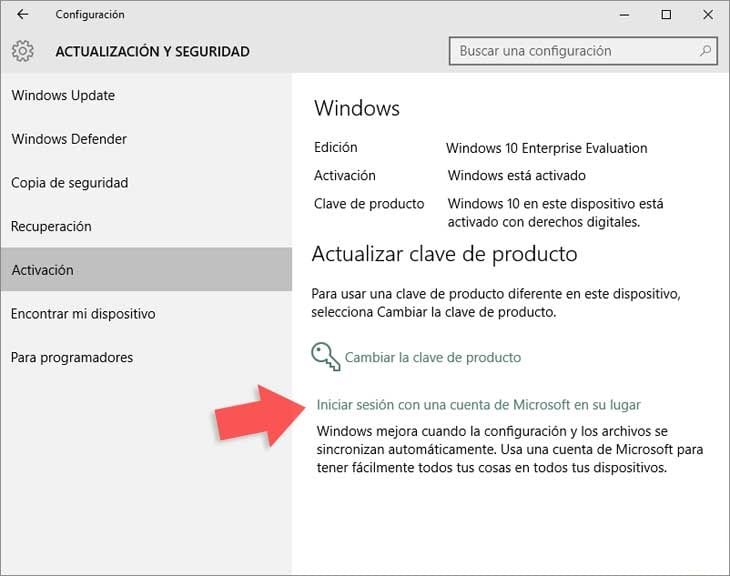
- Ezután a Windows 10 licenc hozzárendeléséhez fiókunkhoz kiválasztjuk az opciót Jelentkezzen be Microsoft-fiókkal. Ehelyett megadjuk a szükséges adatokat.
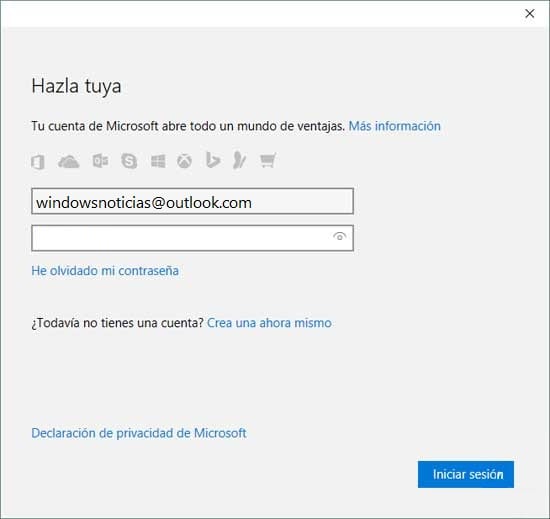
Miután ezeket a lépéseket betartotta, a Windows 10 rendszerünk licencét összekapcsolják személyes fiókunkkal. Ez nagyon hasznos, mivel jelenleg a Microsoft kulcsgenerálása a a rendszerek engedélyezése a számítógép alaplapjához kapcsolódik. De ha számítógépet cserélünk, vagy ez az összetevő megsérült, akkor a kulcs önmagában nem lesz érvényes, ha beírja a rendszer telepítésébe.
Azonban, Ha a licencet összekapcsoltuk a számlánkkal, akkor elég lesz belépnünk a számítógépbe hogy automatikusan engedélyt kapjunk ránk. Kétségtelenül egy nagyon egyszerű lépés, amely elkerüli a múlt nehézkes mechanizmusait az operációs rendszer regisztrálásához és hitelességének ellenőrzéséhez.
Helló, problémám van, hogy a "BackupProductKeyDefault" kulcs nem jelenik meg, ha a "partsProductKey ... Van még egy lehetőség a soros letöltéshez?